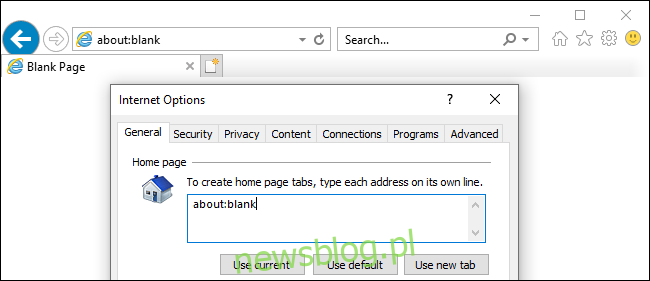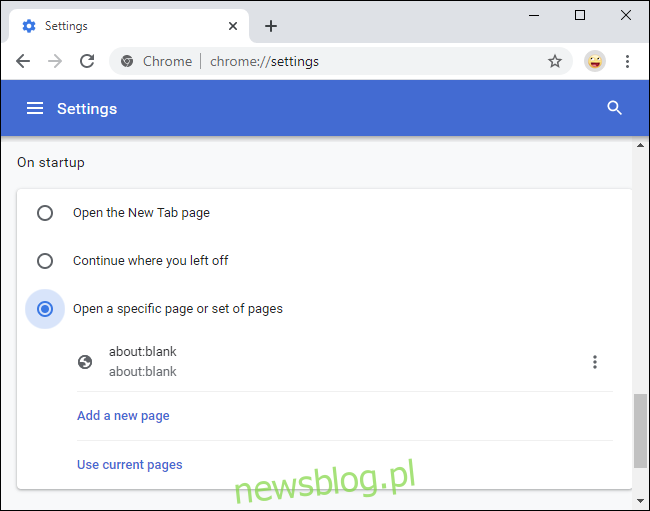Jeśli widzisz „about: blank” na pasku adresu przeglądarki internetowej, przeglądasz pustą stronę wbudowaną w przeglądarkę internetową. Jest częścią Google Chrome, Mozilla Firefox, Apple Safari, Microsoft Edge, Internet Explorer i innych przeglądarek.
Nie ma nic złego w about: blank. Wiele osób decyduje się na użycie about: blank jako strony głównej, dzięki czemu ich przeglądarka internetowa zawsze otwiera się z pustym białym ekranem. Jeśli Twoja przeglądarka internetowa zawsze otwiera się z adresem about: pustym i nie podoba Ci się to, pokażemy Ci, jak temu zapobiec.
Spis treści:
O co chodzi: puste?
To jest pusta strona wbudowana w Twoją przeglądarkę internetową. Część adresu „about:” informuje przeglądarkę, aby wyświetlała wewnętrzne, wbudowane strony internetowe. Na przykład w przeglądarce Chrome możesz wpisać about: settings w pasku adresu, aby otworzyć stronę Ustawienia, lub about: download, aby wyświetlić listę pobranych plików Chrome.
Kiedy wpiszesz about: blank w pasku adresu i naciśniesz Enter, twoja przeglądarka internetowa załaduje pustą stronę bez niczego. Ta strona nie pochodzi z Internetu – jest wbudowana w Twoją przeglądarkę internetową.
Dlaczego o: puste Przydatne?
Wiele osób używa about: blank jako swojej strony głównej. To daje pustą stronę za każdym razem, gdy otwierasz przeglądarkę.
Aby to osiągnąć, wystarczy wejść do ustawień przeglądarki i nakazać jej otwarcie za pomocą „about: blank” zamiast innej strony internetowej.
Przeglądarki internetowe mogą również otwierać puste miejsce about: blank page, jeśli uruchamiają się i nie wiedzą, co jeszcze wyświetlić. W końcu przeglądarka zawsze musi coś wyświetlić, a ładowanie about: blank to sposób na wyświetlenie pustej strony.
Czy to wirus czy złośliwe oprogramowanie?
About: blank page nie jest złośliwym oprogramowaniem ani niczym niebezpiecznym. Jeśli jednak obawiasz się, że Twój komputer może zawierać złośliwe oprogramowanie, zalecamy wykonanie skanowania za pomocą wybranego programu antymalware.
Lubimy Malwarebytesi zalecamy przeskanowanie komputera za jego pomocą. Darmowa wersja może wykonywać ręczne skanowanie i usuwać złośliwe oprogramowanie. Płatna wersja Premium po prostu dodaje automatyczne skanowanie w tle. Malwarebytes obsługuje zarówno komputery z systemem Windows, jak i komputery Mac.
Jak się pozbyć about: blank?
W rzeczywistości nie możesz się pozbyć lub usunąć about: blank. To część Twojej przeglądarki internetowej i zawsze będzie pod maską. Jednak nigdy więcej nie musisz go oglądać, jeśli nie chcesz.
Jeśli zawsze widzisz about: blank za każdym razem, gdy otwierasz przeglądarkę internetową i wolisz widzieć stronę nowej karty przeglądarki lub jakąkolwiek inną stronę internetową, wszystko, co musisz zrobić, to zmienić stronę główną przeglądarki.
W Google Chrome przejdź do menu> Ustawienia. Przewiń w dół do sekcji „Po uruchomieniu” i wybierz „Otwórz stronę nowej karty” lub usuń about: blank ze stron internetowych, które otwierają się po uruchomieniu, i wybierz ulubioną stronę internetową.
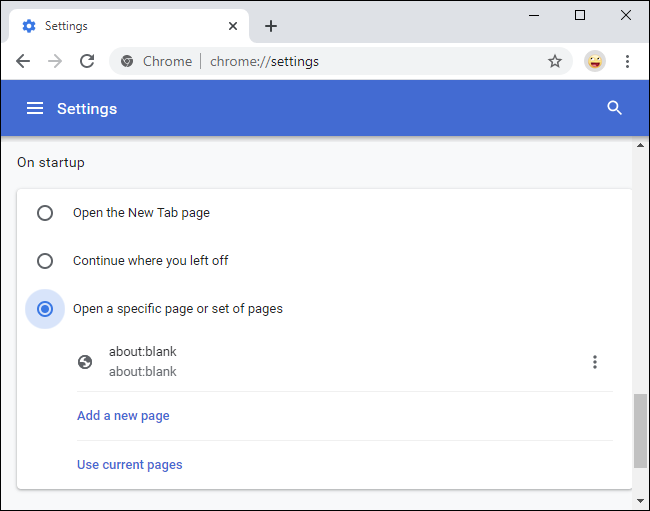
W przeglądarce Mozilla Firefox kliknij menu> Opcje> Strona główna. Wybierz żądaną stronę główną dla nowych okien i nowych kart. Upewnij się, że „about: blank” lub „Blank Page” nie jest tutaj zaznaczone.
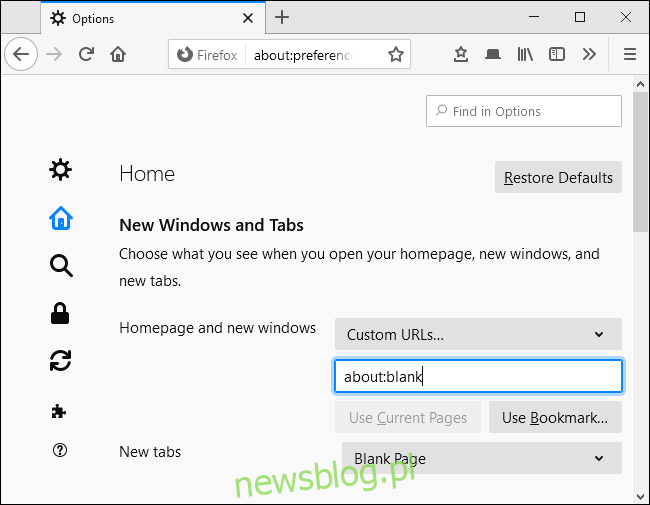
W Apple Safari na komputerze Mac kliknij Safari> Preferencje> Ogólne. Na stronie głównej usuń „about: blank” i wprowadź żądaną stronę główną.
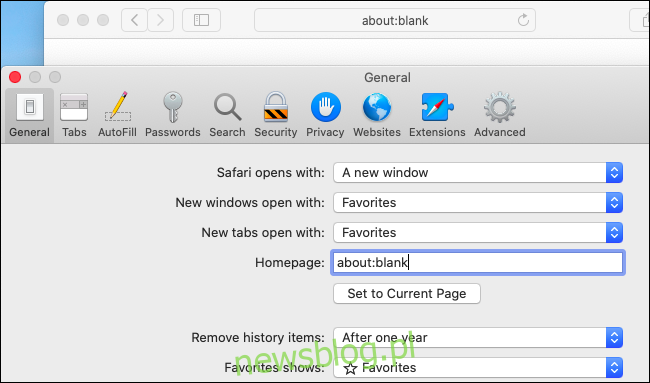
W nowej przeglądarce Edge opartej na Chromium firmy Microsoft kliknij menu> Ustawienia> Po uruchomieniu. Wybierz „Otwórz nową kartę” lub usuń about: blank z listy stron Edge otwiera się po uruchomieniu.
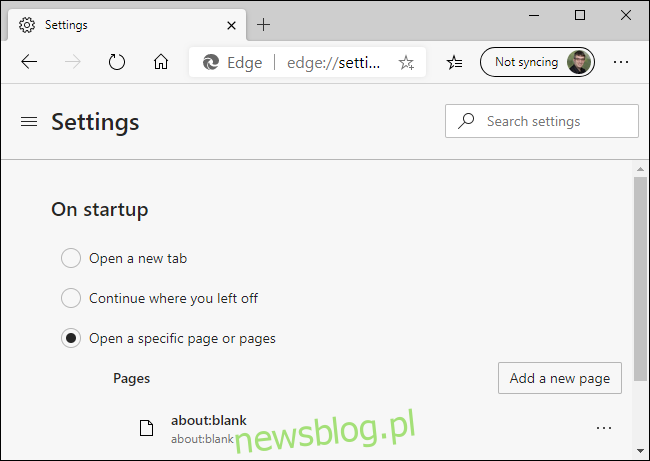
W przeglądarce Internet Explorer możesz to zmienić w oknie Opcje internetowe. (Oczywiście nie powinieneś już używać Internet Explorera. Nawet Microsoft zaleca pozostawienie IE w tyle. Jednak może to być konieczne w przypadku niektórych starych aplikacji biznesowych i innych starszych programów).
Kliknij przycisk menu w kształcie koła zębatego i wybierz „Opcje internetowe”. Usuń „about: blank” z pola strony głównej u góry panelu Ogólne. Wprowadź adres żądanej strony głównej.